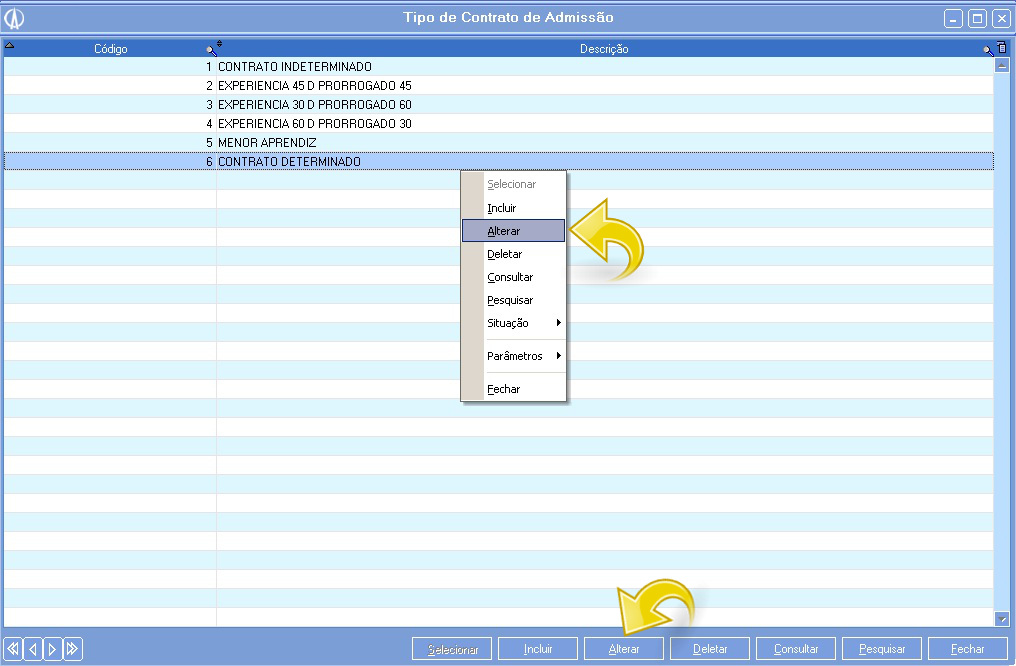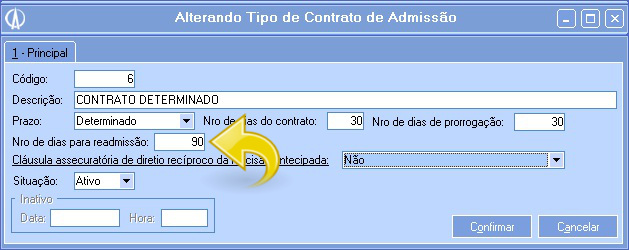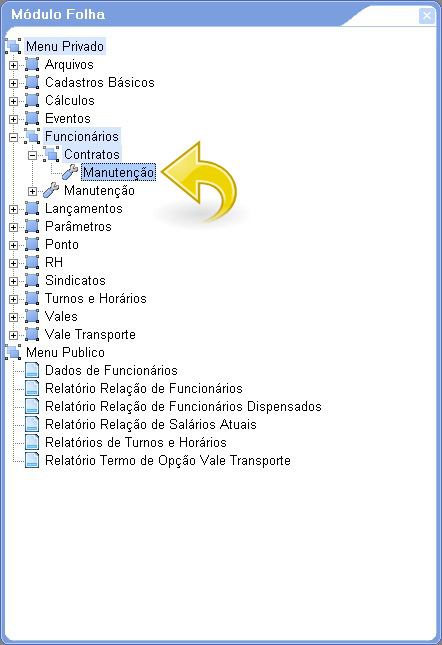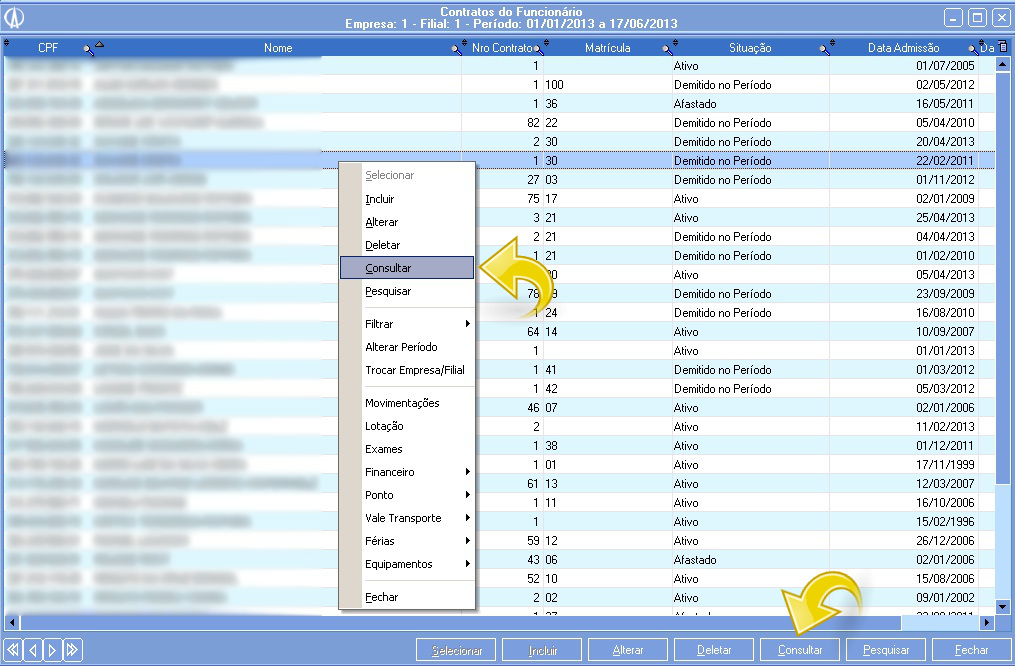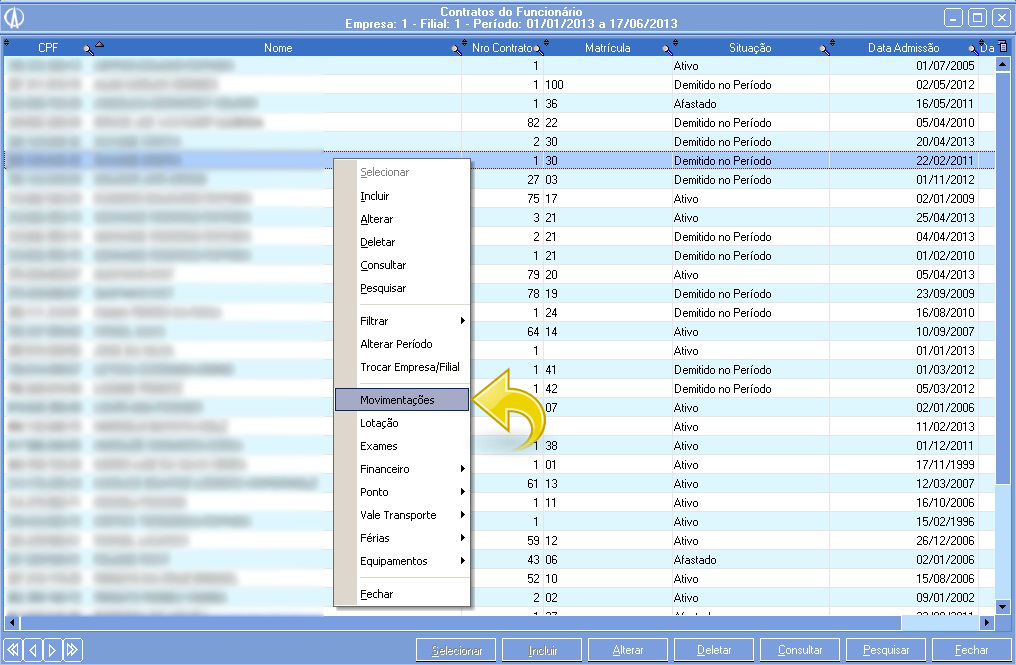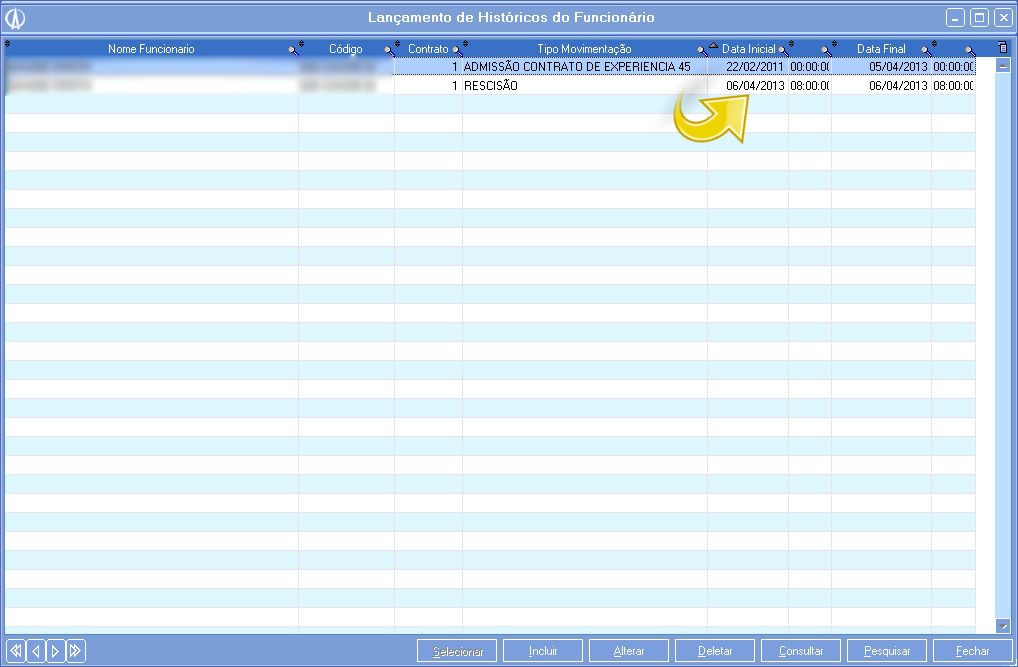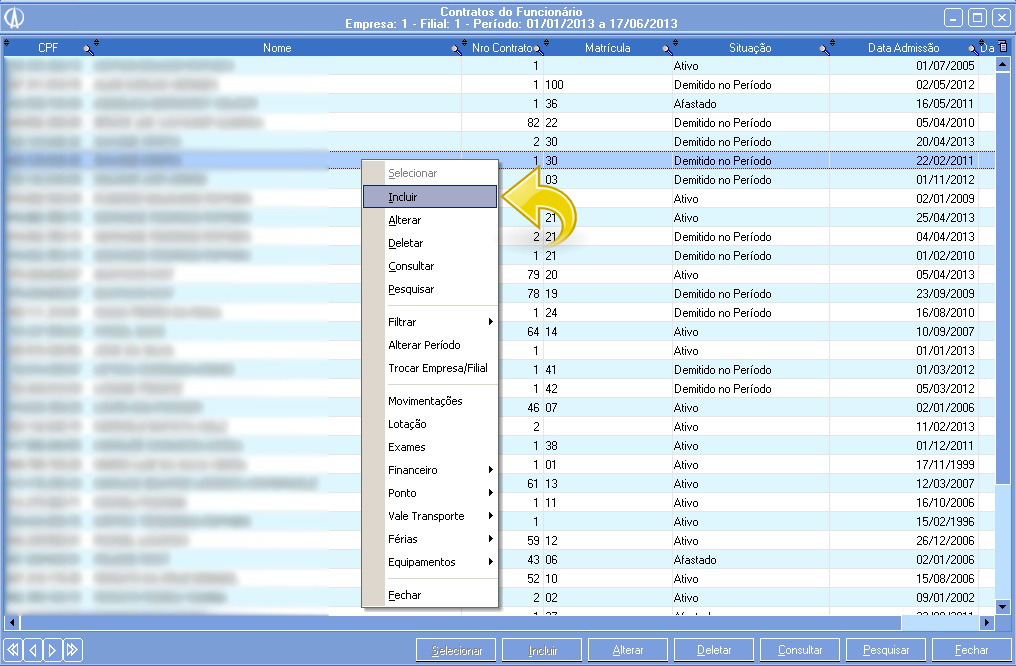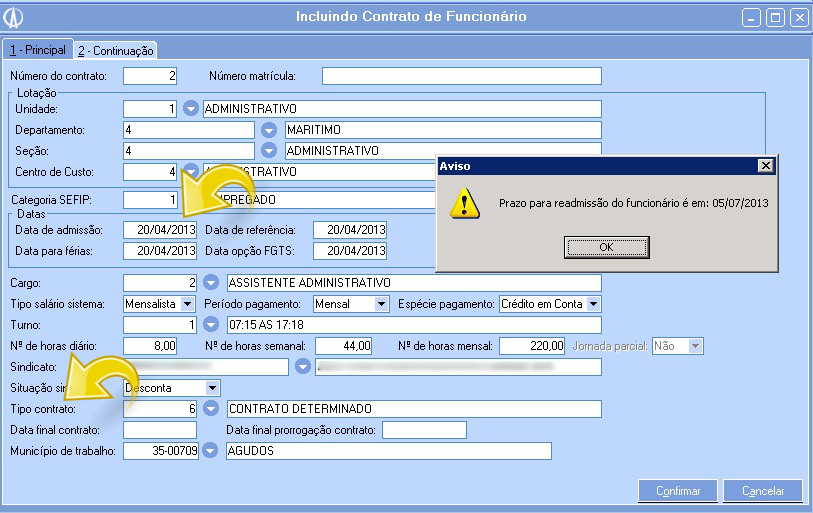Processo que possibilita que seja informadoum prazo para readmissão de um funcionário. Deve-se utilizar este processo quando um funcionário for readmitido antes do prazo estipulado, conforme contrato de trabalho. 1. Acesse o módulo Folha e selecione Cadastros Básicos/Tipos de Contratos de Admissão/Manutenção: 1.1. Na tela Tipo de Contrato de Admissão, selecione o tipo de contrato, clique com o botão direito e selecione a opção Alterar, ou então, clique no botão Alterar na parte inferior da tela: 1.2. Na tela Alterando Tipo de Contrato de Admissão, informe no campo Nrº de dias para readmissão a quantidade de dias para readmissão de um funcionário. Clique no botão Confirmar para confirmar a alteração. 2. Após alterar as configurações do tipo de contrato de admissão, acesse o módulo Folha e selecione Funcionários/Contratos/Manutenção: 2.1. Na tela Contratos do Funcionário, selecione o funcionário demitido no período e clique com o botão direito selecionando a opção Consultar, ou então, clique no botão Consultar na parte inferior da tela: 2.2. Na tela Consultando Contrato de Funcionário, veja o tipo de contrato do funcionário, que deve ser o mesmo que você configurou anteriormente: 2.3. Ao clicar em Fechar, o sistema retornará para a tela Contratos do Funcionário. Selecione novamente o contrato do funcionário, clique com o botão direito e selecione a opção Movimentações. 2.4. Na tela Lançamento de Históricos do Funcionário, confira a data da rescisão do funcionário: 3. Clique em Fechar, o sistema retornará para a tela Contratos do Funcionário. Selecione o contrato do funcionário, clique com o botão direito e selecione a opção Incluir, ou então, clique no botão Incluir na parte inferior da tela: 3.1. Na inclusão do novo contrato do funcionário, no campo Tipo contrato selecione o mesmo tipo do contrato configurado anteriormente: Ao clicar em Confirmar o sistema irá mostrar a mensagem com a data em que o funcionário poderá ser readmitido. A mensagem será apenas um aviso, sendo assim, será possível salvar o cadastro.
O que é ?
Quando utilizar ?
Como fazer ?
Tutoriais Relacionados